나의 노트북은...
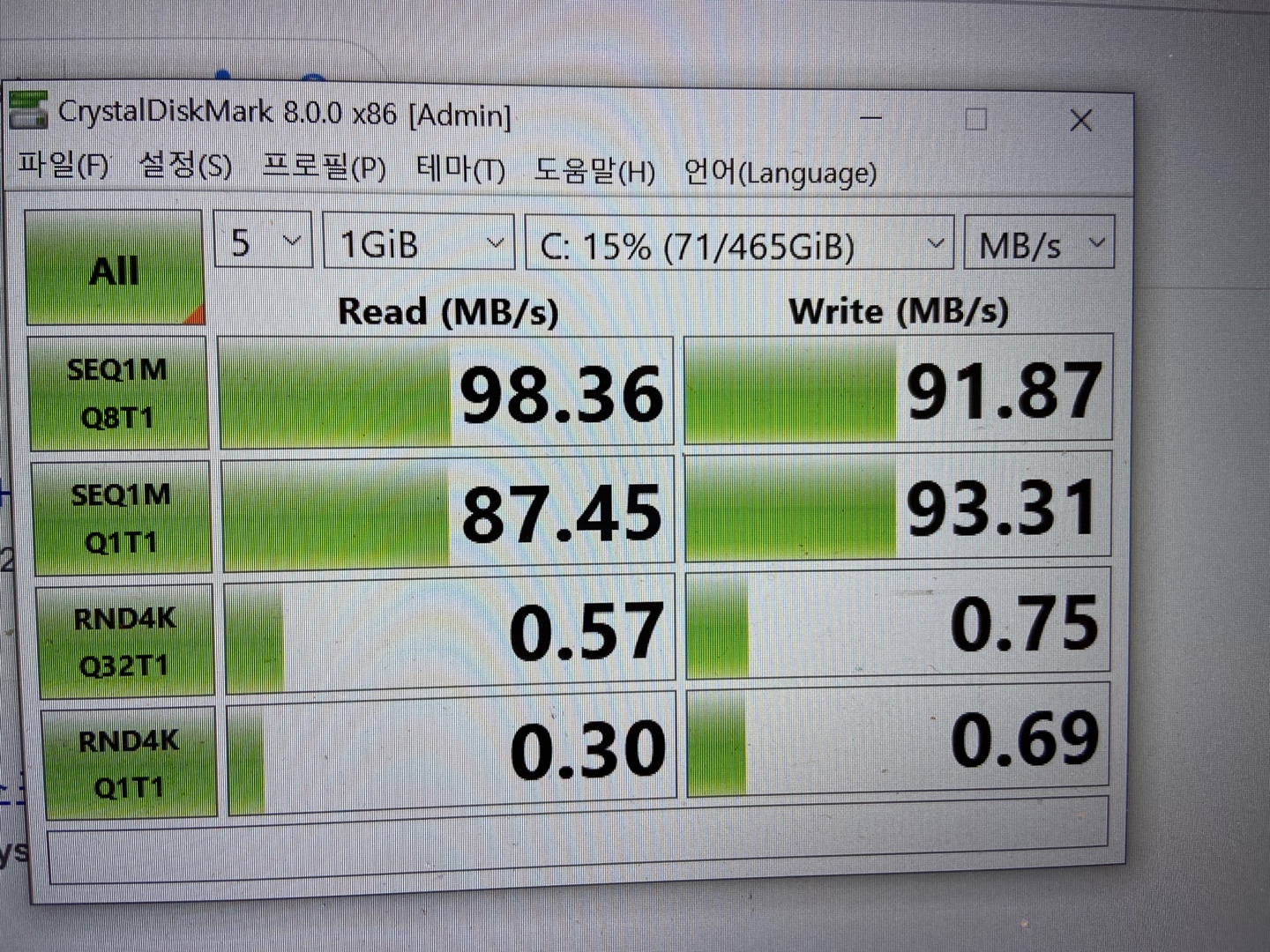
2016년에 구매한 50만원대 삼성노트북 속도 이다.. SSD 물론 달려 있지 않다.ㅋㅋㅋㅋ
98적혀있는 부분의 숫자가 클수록 속도가 빠르다..요즘컴퓨터 대부분 1000은 넘어가는데..아무리느려도..
그래서 나는SSD를 달기로 결심한다!
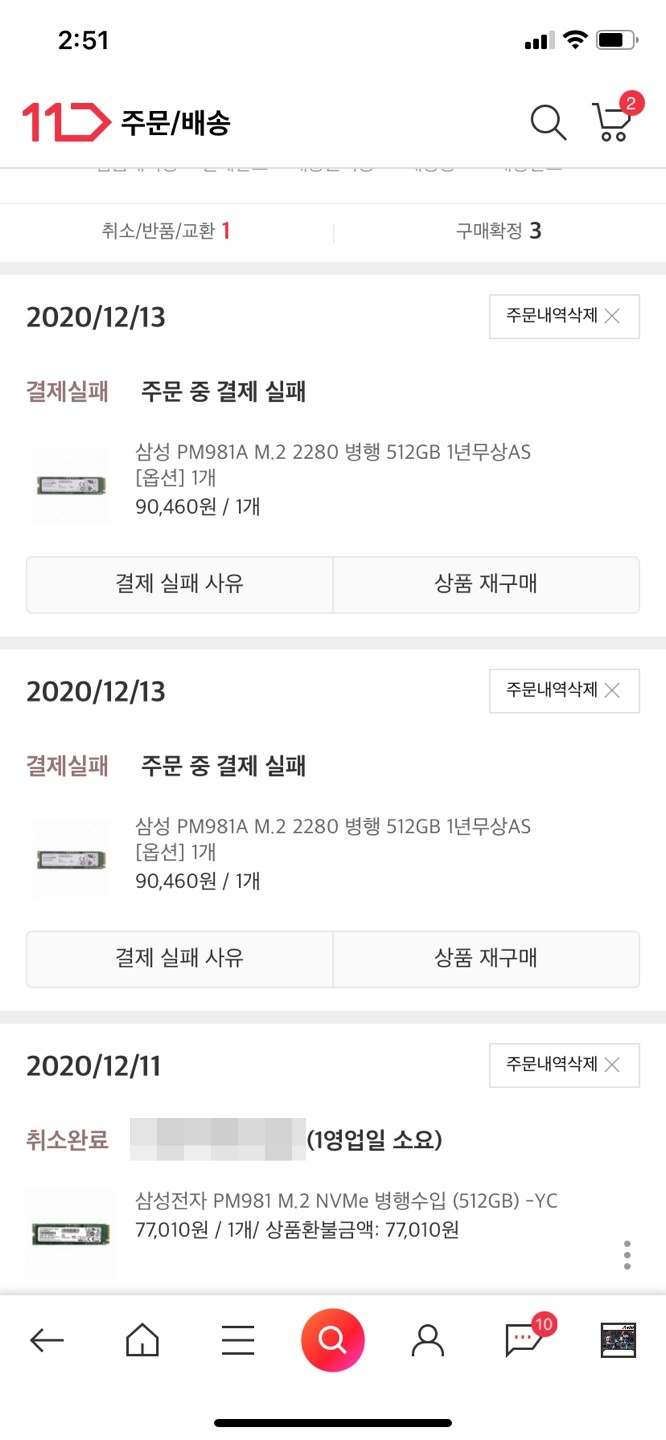
한푼이라도 더 싸게 사보겠다고 결제했는데 2번이나 바꾸먹었다..
심지어 2번째 결제 된곳에서는 결제 오류때문에 7일이나 고객센터랑 연락하고,
화내고 씅질내고 그랬다.. 결국에 잘 해결 되었지만..
NVMe 의 종류는 크게 3가지가 있는데 pm981<pm981a<970EVO
pm981을 사도 지금보단 몇십배는 빠르기때문에 사도 상관없었지만 물건이 없다 ;;;
결국 pm981a를 샀다 ㅎㅎ

오늘은 주인공이다. 요녀석이 읽기속도 3500에 달하는 내 욕구를 해소시켜줄 대단한 녀석이다.
준비물은 OS를 다운로드한 8GB USB와 PM981a NVMe 두가지 그리고 수리할 노트북 한대만 있으면 된다. ㅎㅎ
참고로 삼성전자 서비스센터에 전화하니 8-10만원 정도 수리비로 지급하라고 했다;;


노트북 하판을 들어내는 작업을 시작한다.. 그냥 때면 된다.
나는 집에 도구가 없어서 커트칼로 푹푹 쑤셨다. ㅋㅋㅋ

노트북 하판을 들어내니 노트북내부가 들어난다.
저 빨간색으로 표시한 부분이 NVMe가 들어갈 자리이다.
비워져있다.. 일부러 노린건가? ㅎㅎ SSD 사서 삼성전자에서 수리하라고..
큰그림 지려버리고.. ㅋㅋㅋ

그냥 끼워주었다. 왼쪽에 나사를 빼서 고정 해야하는데 나사가 안빠져서 그냥 깊 해버리고 하판을 닫아 버렸다. ㅋㅋㅋ
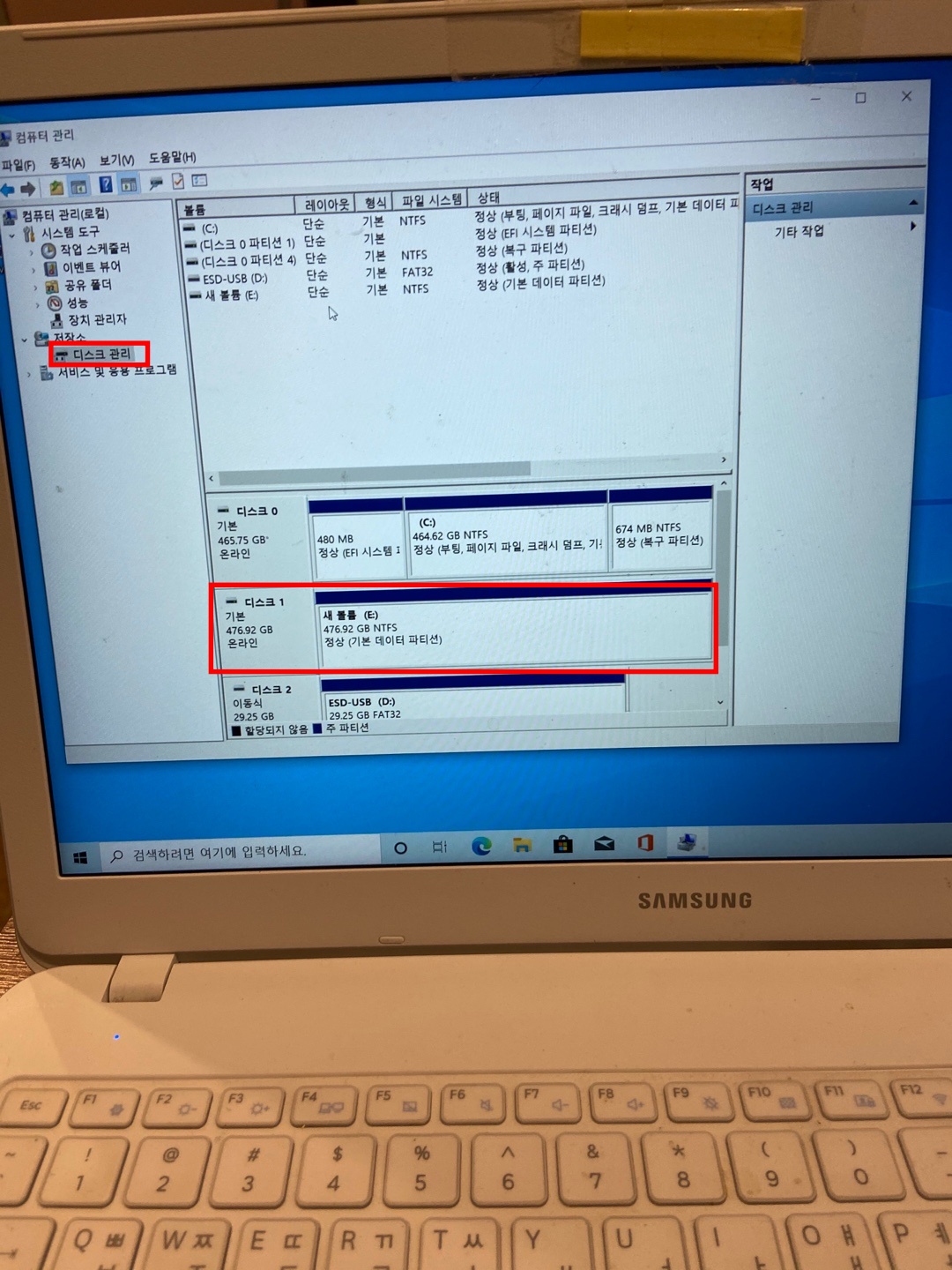
이동영상을 보고 따라 해주면 된다.
이렇게 작업은 끝이 났다.

와우 이제 엄청 빠른 컴퓨터로 업그레이드 되었다.
남녀노소 누구나 집에서 충분히 할수있으니
삼성전자 서비스센터에 굳이 찾아가서 돈 10만원씩이나 보태주지 말고 집에서 해보자!
다음엔 더 유용한 정보로 돌아 올께요~! 안녕~
'정보글' 카테고리의 다른 글
| 컴퓨터 부품 RAM 교체하기 (0) | 2022.12.17 |
|---|---|
| [마케팅] 셀레니움으로 네이버 지식인 자동화 댓글달기!! (1) | 2022.12.04 |
| 한국금거래소에서 미니골드바를 선물해보자! (1) | 2020.12.07 |
| 알리익스프레스에서 아이폰11 구매 후기2(+재포장 확인법) (4) | 2020.12.05 |
| 알리익스프레스에서 아이폰11 산 후기(+관세 내는법/일주일사용후기) (1) | 2020.12.05 |